- Summary :
- Cum să remediați eroarea de actualizare Windows 10 0x800706BE?
- Metoda 1: Reinstalați dispozitivul problematic
- Metoda 2: Executați Windows Update Troubleshooter
- Metoda 3: Resetarea componentelor Windows Update
- Metoda 4: Reparați fișierele de sistem deteriorate
- Metoda 5: Restaurați Windows într-un punct de restaurare
- Bottom Line
Summary :

Este posibil să întâlniți eroarea Windows Update 0x800706BE în timpul instalării actualizărilor în Windows. Pentru a rezolva această problemă enervantă, puteți citi acest post oferit de MiniTool Solution. Acesta vă va oferi 5 soluții viabile. Încercați aceste soluții și, cel mai probabil, nu veți mai primi din nou eroarea 0x800706BE.
Când încercați să instalați actualizări în Windows 10/8/8.1/7 sau în alte versiuni ale sistemului de operare Windows, este posibil să primiți eroarea 0x800706BE. Acest cod de eroare este legat de Actualizarea cumulativă pentru Windows 10 pentru sistemul bazat pe x64.
Atunci, cum să remediați această problemă enervantă? În acest moment, puteți consulta următoarele metode.
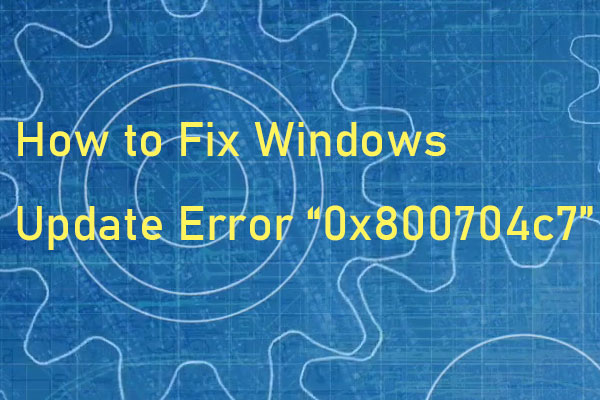
Câteodată, când încercați să vă actualizați sistemul, apare codul de eroare 0x800704c7. Această postare vă oferă metode utile pentru a remedia codul de eroare.
Cum să remediați eroarea de actualizare Windows 10 0x800706BE?
Metoda 1: Reinstalați dispozitivul problematic
„Eroarea de actualizare Windows 10 0x800706BE” poate fi declanșată de dispozitivele instalate incorect. Astfel, puteți încerca să reparați mai întâi dispozitivul problematic.
Pasul 1: Faceți clic dreapta pe meniul Start și apoi selectați Device Manager pentru a-l deschide.
Pasul 2: Acum, găsiți dispozitivul plin de erori. Faceți clic dreapta pe dispozitivul problematic și alegeți opțiunea Dezinstalare dispozitiv.

Etapa 3: Reporniți calculatorul.
După aceea, trebuie să instalați cele mai recente actualizări după instalare.
Pasul 1: Deschideți Managerul de dispozitive și căutați dispozitivul defect.
Pasul 2: Faceți clic dreapta pe acesta și selectați Actualizați driverul.
Pasul 3: Apoi, alegeți Căutare automată pentru a actualiza software-ul driverului.
Pasul 4: În cele din urmă, reporniți sistemul.
Acum, eroarea 0x800706BE ar trebui să fie rezolvată și sistemul dvs. ar trebui să funcționeze normal.

Dacă întâlniți codul de eroare 0x800703f1 în timpul procesului de actualizare a Windows 10 și nu știți ce să faceți, atunci puteți găsi soluții în această postare.
Metoda 2: Executați Windows Update Troubleshooter
Executarea Windows Update troubleshooter este o metodă renumită pentru a rezolva problemele legate de Windows Update. Prin urmare, o puteți încerca acum. Iată cum să rulați și să utilizați Windows Update Troubleshooter.
Pasul 1: Tastați Troubleshoot în bara de căutare și faceți clic pe Troubleshoot settings.
Pasul 2: În partea dreaptă, navigați la Windows Update. Faceți clic pe acesta și faceți clic pe Run the troubleshooter.

Etapa 3: Apoi, troubleshooter va începe să detecteze problemele asociate cu Windows Update. Dacă există probleme găsite, le va rezolva automat.
Pasul 4: În cele din urmă, reporniți calculatorul.
Acum, încercați să instalați din nou actualizarea și nu veți mai primi eroarea 0x800706BE.
Metoda 3: Resetarea componentelor Windows Update
Puteți încerca, de asemenea, să resetați componentele Windows Update. În acest fel, toate componentele de actualizare vor fi resetate și vi se va permite să instalați o actualizare Windows proaspătă. Iată pașii compleți pentru a reseta componentele Windows Update.
Pasul 1: Tastați cmd în bara de căutare, navigați la Command Prompt și alegeți Run as administrator.
Pasul 2: Acum, trebuie să opriți unele servicii de actualizare: BITS, Cryptographic, MSI Installer și Windows Update Services. Pentru a face acest lucru, tastați una câte una următoarele comenzi și apăsați Enter după fiecare dintre ele:
net stop wuauserv
net stop cryptSvc
net stop bits
net stop msiserver
Pasul 3: Acum, redenumiți dosarul SoftwareDistribution și dosarul Catroot2. Tastați una câte una următoarele comenzi și apăsați Enter după fiecare dintre ele:
ren C:\Windows\SoftwareDistribution SoftwareDistribution.old
ren C:\Windows\System32\catroot2 Catroot2.old
Pasul 4: Porniți din nou serviciile BIST, Cryptographic, MSI Installer și Windows Update Services. Tastați una câte una următoarele comenzi și apăsați Enter după fiecare dintre ele:
net start wuauserv
net start cryptSvc
net start bits
net start msiserver
Pasul 5: Închideți Command Prompt.
Acum, încercați să instalați încă o dată actualizarea și eroarea 0x800706BE ar trebui să fie rezolvată.
Metoda 4: Reparați fișierele de sistem deteriorate
Arhivele de sistem corupte sunt, de asemenea, cauza potențială a erorii 0x800706BE. Astfel, trebuie să reparați fișierele de sistem deteriorate pentru a rezolva această eroare. Pentru a face acest lucru, trebuie să executați scanările DISM și System File Checker (SFC).
Pasul 1: Tastați cmd în bara de căutare, navigați la Command Prompt și alegeți Run as administrator.
Pasul 2: Acum, tastați această comandă și apăsați Enter pentru a executa o scanare DISM: DISM.exe /Online /Cleanup-image /Restorehealth.
Pasul 3: Tastați această comandă și apăsați Enter pentru a executa o scanare SFC: sfc /scannow.
Această comandă va scana întregul sistem. După ce procesul este finalizat, reporniți calculatorul. Apoi, verificați dacă eroarea 0x800706BE este rezolvată.
Metoda 5: Restaurați Windows într-un punct de restaurare
Dacă ați creat din timp un punct de restaurare a sistemului, puteți încerca să efectuați o restaurare a sistemului pentru a remedia această eroare. Urmați pașii de mai jos pentru a restaura Windows la un punct de restaurare.
Pasul 1: Tastați Restore în bara de căutare și faceți clic pe Create a restore point pentru a deschide fereastra System Properties.
Pasul 2: Mergeți la fila System Protection și faceți clic pe System Restore….

Pasul 3: Faceți clic pe Next (Următorul) pentru a continua.
Pasul 4: Alegeți un punct de restaurare a sistemului pe care l-ați creat înainte ca problema să apară pe computerul dumneavoastră și faceți clic pe Next (Următorul).
Pasul 5: Confirmați punctul de restaurare și faceți clic pe Terminare pentru a începe.
Pasul 6: Acum așteptați până când procesul s-a terminat.
Acum, încercați să instalați din nou actualizarea și Verificați dacă acest lucru rectifică eroarea 0x800706BE pentru dumneavoastră.
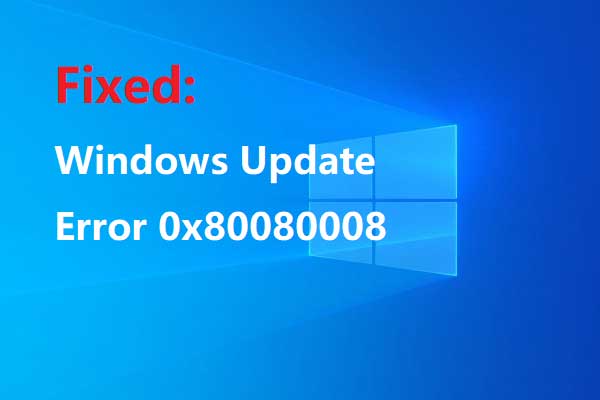
Câteva erori vor apărea atunci când actualizați sistemul, ceea ce vă împiedică să faceți actualizarea cu succes. Puteți obține modalitatea de a remedia eroarea 0x80080008 din acest post.
Bottom Line
Acest articol cuprinde informații despre cum să remediați eroarea 0x800706BE. Dacă întâmpinați aceeași problemă, atunci puteți încerca metodele menționate mai sus.
.